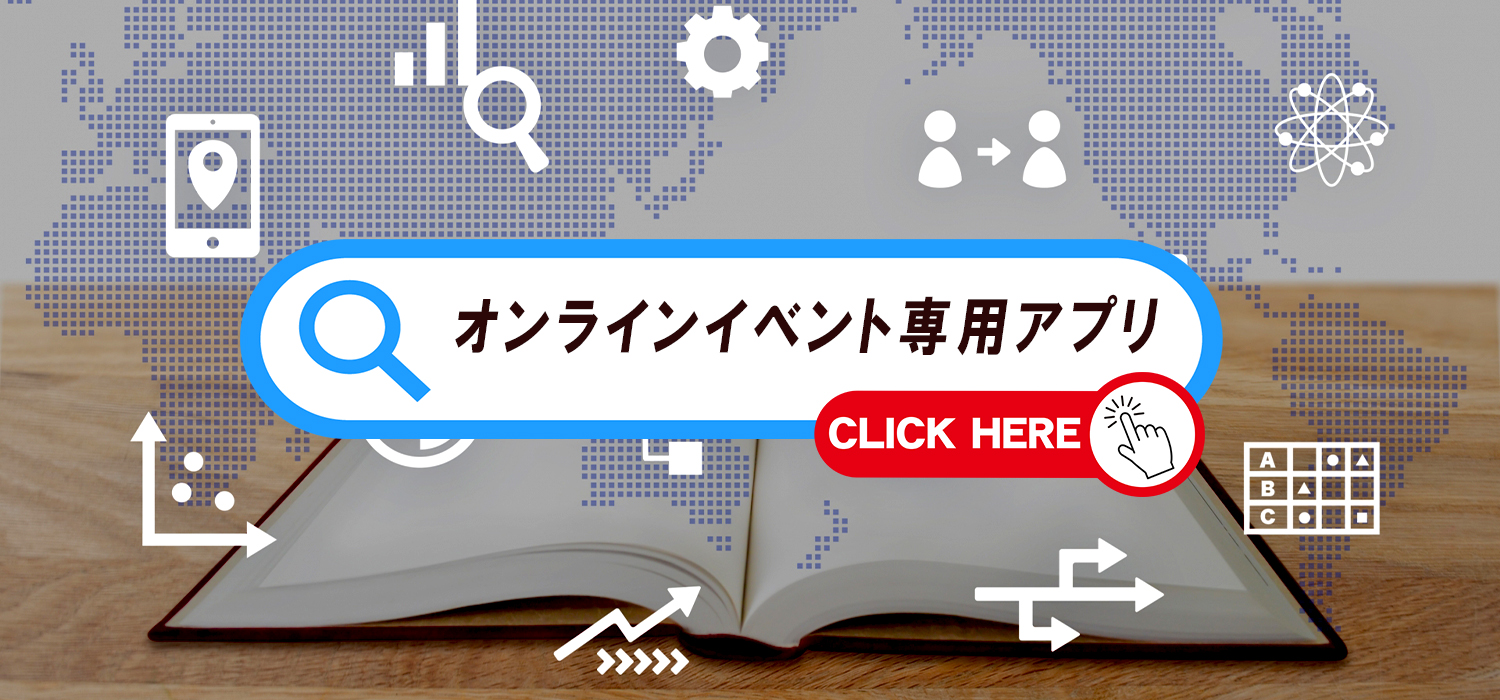【例文・画像つき】オンラインイベント参加者に送る注意事項

オンラインイベント参加者に送る注意事項
オンラインイベントをスムーズに進めるコツをお知らせします
オンライン参加者への注意事項例
オンラインイベントやセミナーを開催する時、参加者に注意事項やお願いしたいことなど、事前にメールなどで送っておくとイベントやセミナーをとてもスムーズに進めることができます。
どのような内容を送ったらいいか分からない、まとめ方が難しいなど書き方が分からないという方が多いので、今回はよく使われる注意事項を中心に内容をまとめました。オンラインイベントやセミナーの開催をする時にぜひ参考にしてみてください。
【zoomでオンラインイベント、セミナーを開催する場合】
zoomは一般的に広く使われていますが、まだまだ使用経験のない方の多いです。そのため、使用経験のない方に合わせて内容を作成していくのがおススメです。下記はzoomでオンラインセミナーを開催した時の例文です。
題名:zoomでオンライン参加される皆様へのお願い事項
・zoom参加に必要な接続URL、ミーテイングID、パスワードをお送り致しますので、当日は各自で接続してお入りください。※URL等は他者に漏らさないようお願い致します。
・インターネット環境の良い場所からzoomいお入りください。(通信環境が悪い場合、映像がかたまったり落ちたりする可能性があります。万が一zoomから離脱してしまった場合は、再度同じURLから入りなおすことが出来ますので、再度のログインをお願い致します。)
★ネット環境の良い場所はオンラインイベント、セミナーを開催する時には必須事項です。当たり前のことのようですが、忘れずに一文をいれておきましょう。また、画面が固まったりzoomから離脱してしまった時の対応方法も記載しておくと、参加者に焦らず対応して頂くことができます。
・当日はzoomに入室して頂きましたら、会場の音声と映像が確認できるかのチェックを行いますので、マイクとビデオは下記の状態(ミュート解除、ビデオ開始)でお入りください。
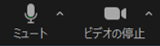
★オンラインでは言葉だけで説明するのが難しいので画を入れておくと意思疎通がスムーズにできます。
・zoomの表示名は「フルネーム」でご入力ください。
★zoomをプライベートで使用している人はあだ名やローマ字の可能性があります。誰が入室したか分かる用にあらかじめ「フルネーム」など指定をしておきましょう。名前で分かりにくい場合は、「部署名」「支部名」「所属先」など判別しやすい表示をしてもらうようにしましょう。
《表示名の変更の仕方》
URLからzoomに入ると下記の画面になります。自分の画面にカーソルをあてると右上に「ミュート」「・・・」のマークが出てきます。「・・・」を右クリックすると、選択肢が現れます。一番下の「名前の変更」をクリックし、〇〇(例えばフルネーム)の入力をお願い致します。
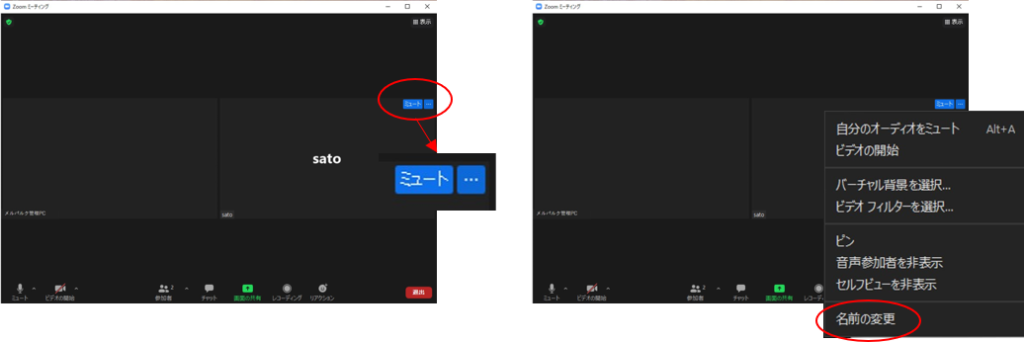
こちらの表示名の変更はzoomに入室した後に操作ができますが、zoomアプリからミーティングIDとパスコードを入れて入る場合は、下記の方法で入室前に変更することができます。
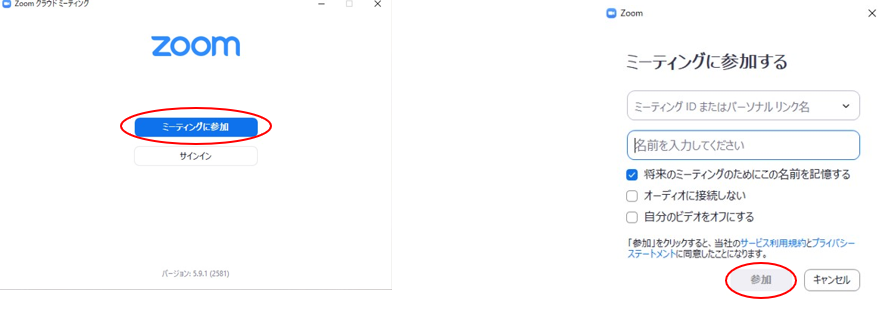
zoomアプリを開きミーティングに参加をクリック→11桁のミーティングパスコードを入力すると画面が右上部に変わり、「名前を入力してください」の箇所表示名を入力することができます。将来のミーティングのためにこの名前を記載する、にチェックが入っていると今入力した表示名が保存されます。何もチェックしなければこのセミナーの時だけの表示名となります。
その後、参加をクリックしミーティングパスコードを入力すればzoomに入室することができます。
・セミナー中、講師が説明をしている時はマイクを「ミュート」ビデオを「停止」にしてください。
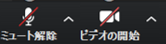
・質疑応答の時間で、質問がある方はビデオの開始をしてください。お名前を呼ばれた方のみマイクのミュートを解除してお話をお願い致します。
★オンラインセミナーをzoomで開催した場合に質疑応答の時間を設けることが多くあります。その際、質問のある人が一気に話をしてしまうと収集がつかなくなるのでルールを決めておきましょう。セミナー中にビデオオフにしておき、質問がある人のみビデオの開始にすると質問者を探しやすく、指名しやすくなります。他にはアイコン(手をあげる)を使って行うこともできますので、参加者の使いやすい方法を考えて決めましょう。
・同じ部屋から2台以上のパソコンで入室する場合は、ハウリングがおこらないようにヘッドセットなどをご利用頂くようお願い致します。
★一部でハウリングがおきた状態だとzoom参加者全体にも影響がでますので注意が必要です。特に同じ空間で複数のパソコンを使用するとほぼハウリングがおこるので、ヘッドセットを使用する、又は2台以降のパソコンは全てミュートにしておき、1台のパソコンに収音マイクを繋げておくとよいでしょう。
・webカメラとお顔の位置(画面から顔が切れていないか、遠すぎないか、など)をご確認ください。(画像はイメージです)
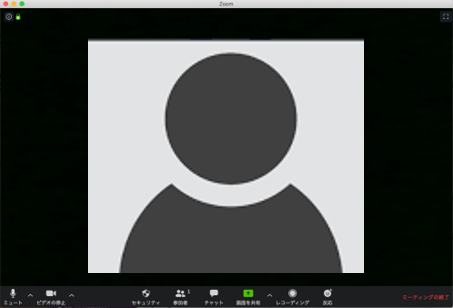
・本セミナーの録画、録音、撮影などは固くお断りしております。
以上のような内容が一般的によく使われています。オンライン参加者に安心して参加してもらいオンラインイベントを成功させましょう!
オンラインの企業イベントやセミナーなどの配信、一部サポートを承っております。まずはお気軽にご相談ください。
お急ぎの際は、お気軽にお電話下さい 株式会社iStyle03-6380-0661受付時間 11:00-20:00 [ 土・日・祝日も営業 ]
お問い合わせ 24時間以内にご返答しますオンラインイベント専用アプリをご紹介
↓↓↓↓↓↓↓↓↓↓↓↓↓↓↓↓↓↓↓↓